新电脑没驱动也无法上网怎么办 手动安装网卡驱动
新电脑没驱动也无法上网怎么办,随着科技的发展,电脑已经成为了我们日常生活和工作不可或缺的一部分。然而有时候我们会遇到一些问题,比如新电脑没有驱动也无法上网。这时候手动安装网卡驱动就成为了解决问题的关键。 电脑是我们通往信息世界的窗口,上网是我们获取知识、展现自我的重要手段。但是对于初次接触电脑的人来说,新电脑上网不畅的问题也许会让他们感到无所适从。此时手动安装网卡驱动就是必要的操作。通过手动安装网卡驱动,我们可以为电脑找到正确的硬件驱动程序,解决上网不畅的问题。因此在使用电脑的过程中,掌握一些基本的技能和知识是非常重要的。
手动安装网卡驱动
具体方法:
1.可以在你朋友的电脑上或者网吧搜询下载你需要的网卡驱动,当然手机能下的话也可以。将下载好的网卡驱动可以通过U盘之类的复制到你的电脑。
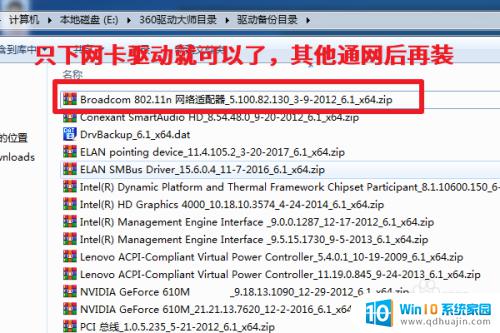
2.下载好的网卡驱动先用解压软件解压出来,如果你的安装的电脑没带什么解压软件。那么可以用【提取全部】的方式解压文件。
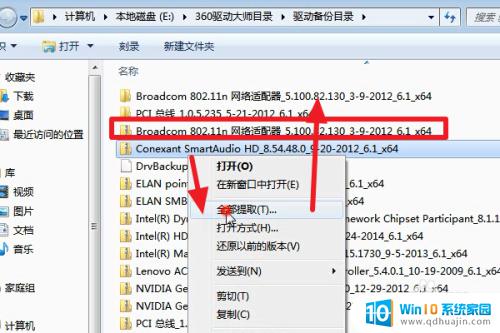
3.然后点击【开始菜单】——【控制面板】——【硬件和声音】——【设备管理器】——【网络适配器】
在对应的网卡上面,点击鼠标右键。然后选择【更新驱动程序软件】。
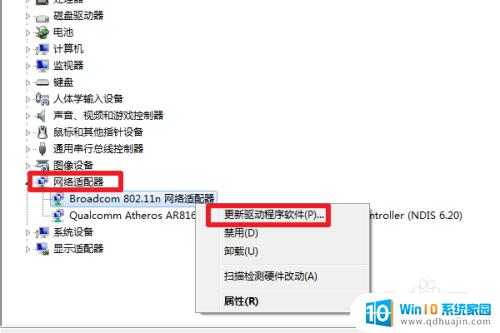
4.选择【浏览计算机以查找驱动程序软件】。
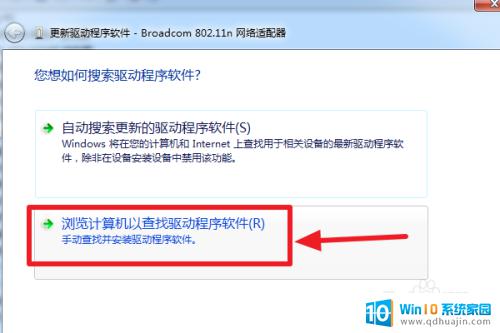
5.点击浏览,找到你驱动解压出来的文件夹。勾选【包括子文件夹】。点击下一步,它就会自动完成安装了。
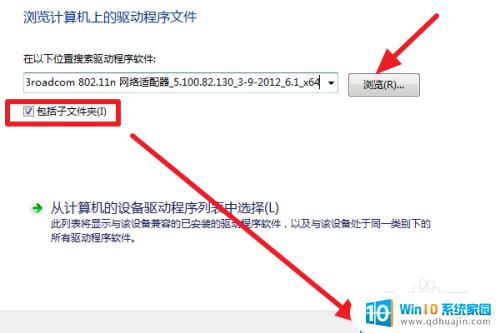
6.网卡驱动安装完成之后就可以去设置连接网络上网了。可以上网后下一个360驱动大师,点击一键安装,这样其他驱动的安装也解决了。
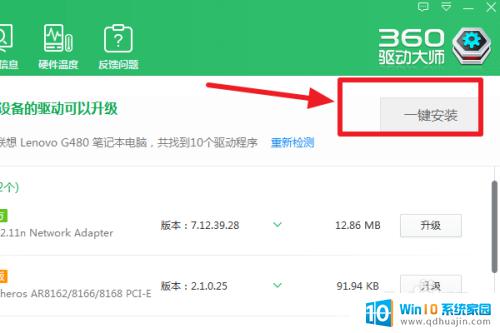
7.总结:
1、借朋友的电脑、网吧电脑、手机等下载与你电脑的网卡匹配的网卡驱动。
2、复制到电脑上进行解压。
3、然后点击【开始菜单】——【控制面板】——【硬件和声音】——【设备管理器】——【网络适配器】下在对应的网卡上面,点击鼠标右键。然后选择【更新驱动程序软件】。
4、选择【浏览计算机以查找驱动程序软件】。
5、找到你解压出来的文件夹,点击下一步就可以了完成网卡驱动的手动安装了。
6、可以上网后,去下驱动大师之类的驱动软件,一键安装其他驱动就可以了。
总的来说,新电脑没有安装网卡驱动时是无法上网的,但手动安装网卡驱动是一个有效的解决办法。如果你遇到了这样的情况,勇敢地尝试手动安装驱动程序,它会帮您解决此问题,让您在新电脑上愉快地冲浪。





